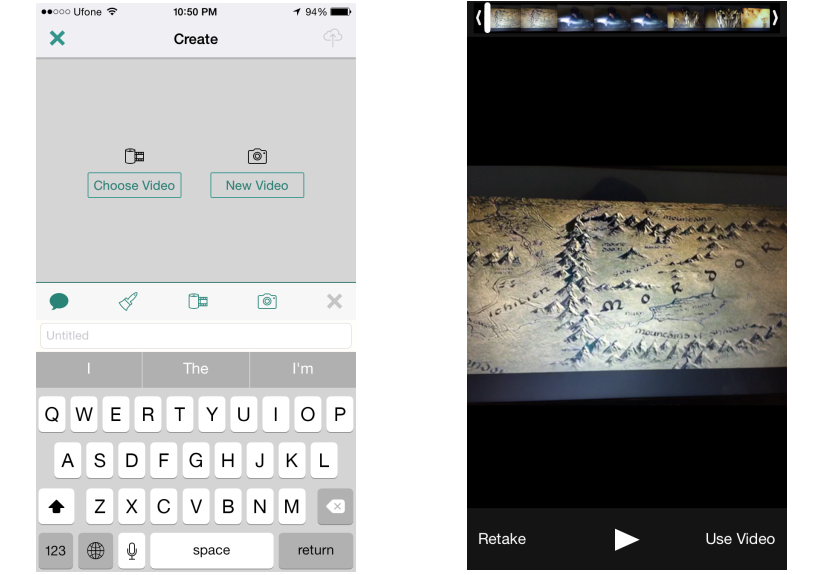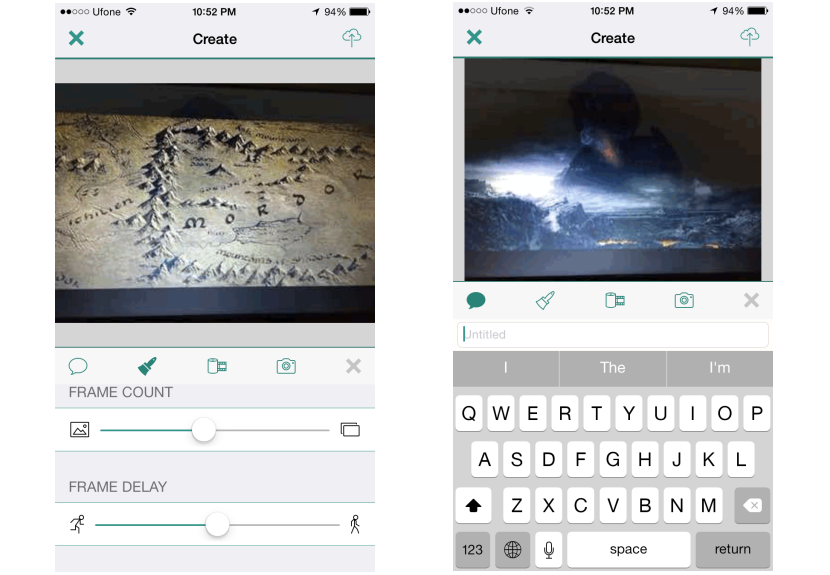Tegenwoordig hebben een groot aantal applicaties die worden beschouwd als ondersteuning voor sociale netwerken de eigenschap dat ze hun gebruikers de mogelijkheid bieden neem een kleine video op dat het later kan worden gedeeld met vrienden en contacten in het algemeen.
Vime is daar een waardig voorbeeld van, die de mogelijkheid bieden van maak een video van 6 seconden en waar creativiteit en vindingrijkheid de overhand hebben in elk van de voorstellen die op internet zijn genoten. Onlangs is er een extra tool verschenen op internet en specifiek in de Apple Store, die Het heeft de naam "Gyf" En het werkt probleemloos op een iPhone en ook op een iPad, hoewel in het laatste geval de applicatie-interface in de verticale richting van het scherm zal zijn.
Hoe werk ik met «Gyf» op mijn iPhone?
«Gyf» is een gratis mobiele applicatie die u kunt downloaden van de Apple Store Store, hetzelfde als (helaas) vereist registratie door degenen die het willen gebruiken Als u een Facebook-sociaal netwerk op uw mobiele iOS-apparaat heeft, kunt u deze registratie uitvoeren door de tool aan uw profiel te koppelen. Na het voltooien van deze eerste stap en het uitvoeren van "Gyf" zult u in staat zijn om een zeer eenvoudig te gebruiken interface te bewonderen die in de buurt komt van wat we u hieronder zullen laten zien.
We hebben in de vorige opname twee afbeeldingen bij elkaar geplaatst, die ons praktisch vertellen wat we gaan doen met deze mobiele applicatie. De opname aan de linkerkant is wat je praktisch zult zien in een eerste uitvoering van «Gyf», waar je moet beslissen of je wilt gebruik een video die u mogelijk eerder heeft opgeslagen met uw mobiele iOS-apparaat, of als u een volledig nieuw apparaat met de camera wilt maken. We moeten iets belangrijks vermelden over dit laatste alternatief, en dat is dat als je besluit een nieuwe video op te nemen, deze helaas niet zal worden opgeslagen in de «filmrol». Met deze kleine achtergrond die we je hebben gegeven, weet je al wat je later gaat doen.
Wanneer je de video hebt opgenomen, kun je een venster zien dat erg lijkt op het venster dat we aan de rechterkant hebben geplaatst. In het bovenste gedeelte worden alle frames (frames) die deel uitmaken van de video, getoond kies begin- en eindpunt van hetzelfde. Onthoud dat je met deze applicatie alleen een Gif-animatie van 10 seconden kunt maken, die ongeveer 300 frames kan vertegenwoordigen.
Parameters om te regelen met «Gyf»
Als je de video die je gaat verwerken al hebt gekozen, moet je doorgaan naar het volgende scherm door de knop "video gebruiken" aan te raken; Onderaan zullen we nog een opname plaatsen om wat beter uit te leggen wat je later moet doen.
Die afbeelding aan de linkerkant toont ons een reeks functies verdeeld in een horizontale band (bovenaan de schuifknoppen). Dat penseel pictogram Het toont ons deze schuifknoppen, die u naar links of rechts kunt verplaatsen als u het aantal frames dat deel uitmaakt van de animatie wilt vergroten of verkleinen. De andere schuifknop onderaan helpt je in plaats daarvan om de snelheid van je geanimeerde Gif te verhogen of te verlagen. U kunt teruggaan naar het eerste pictogram (in de vorm van een ballon of bericht) om een titel in te voeren die uw animatie identificeert. Het enige dat u nog hoeft te doen na het voltooien van deze stappen, is de optie selecteren waarmee u al het werk kunt "uploaden" naar een van onze sociale netwerken om de animatie te delen met contacten en vrienden. Het is de moeite waard om te vermelden dat de Gif-animatie niet alleen maar 10 seconden lang is, het heeft een resolutie van slechts 320 × 240 px, iets dat ons een beeld oplevert dat te slecht is omdat het zou overeenkomen met die oude videoformaten die VCD (VideoCD) werden genoemd.